
خلاصه مقاله
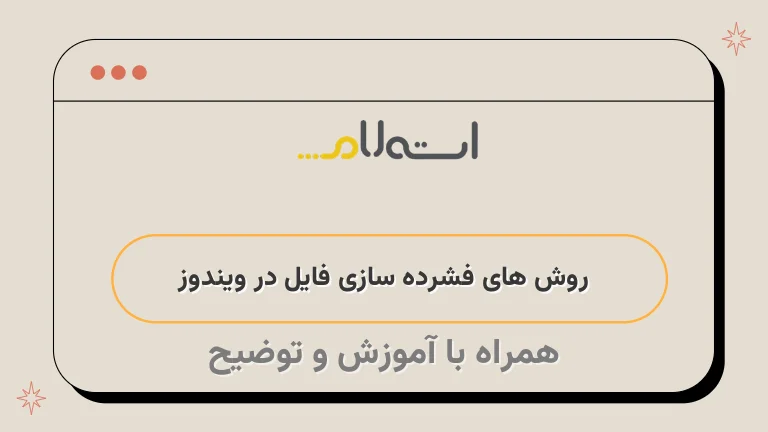
مقالهای که دربارهاش نتیجهگیری خواسته شده یک راهنمای کامل و جامع در مورد فشرده سازی فایلها در ویندوز 10 است.
در ابتدا توضیح داده شده که زیپ کردن فایل باعث کاهش حجم آن و کاهش محدودیتهای ارسال فایل به صورت ایمیل میشود و همچنین الصاق کردن آن سریعتر انجام میشود.
سپس توضیح داده شده که زیپ کردن فایل در ویندوز 10 نیازمند انتخاب فایلهای مورد نظر، کلیک راست کردن و انتخاب گزینه "Send to" است.
روش دوم نیز توضیح داده شده که انتخاب فایلها، رفتن به تب نمایش، و انتخاب گزینه "Zip" است.
روش سوم توضیح داده شده که فایلهای مورد نظر را انتخاب کرده و با کشیدن و رها کردن آنها در فولدر زیپ شده، به سادگی میتوان آنها را اضافه کرد.
همچنین در مقاله به معرفی نرم افزارهایی برای زیپ کردن فایلها پرداخته شده است.
اولین نرمافزار معرفی شده در مقاله Winrar است که به عنوان یک نرمافزار محبوب، قدرتمند و کاربردی در زمینه فشرده سازی فایلها شناخته میشود.
نرمافزار Express Zip نیز برای فشرده سازی فایلها بوسیله دستگاه های تاچ و ابزارهای زیپ است.
همچنین، مقاله بر روش آنلاین زیپ کردن فایلها نیز تمرکز داشته است و یک وبسایت به نام ezyZip معرفی کردهاست که امکان زیپ کردن فایلها را به صورت آنلاین ارائه میدهد.
نهایتا مقاله با اشاره به سایر مقالات مفید درباره ویندوز 10 پایان مییابد.

خیلی از مواقع پیش می آید که برای ایمیل کردن فایلی ، یا چند فایل در یک مجموعه مجبور هستیم که آن ها را زیپ کنیم.
فشرده سازی فایل در ویندوز ، باعث فشرده کردن و در نتیجه کاهش حجم می شود ، از این رو هم محدودیت های ارسال فایل از طریق ایمیل را زیر پا می گذارد و هم الصاق کردن آن سریع تر انجام می شود.
اما موضوع زیپ کردن فایل در ویندوز تنها مربوط به ایمیل نیست ، بلکه شما هنگام اشتراک گذاری فایل ها از طرق مختلف یا نقل و انتقال آن از طریق فلش مموری ،CD و .
.
.
هم نیاز به انجام این کار پیدا خواهید کرد.
زیپ کردن فایل در ویندوز موضوع اصلی امروز ما در گروه مشاوره شبکه استعلام است اما در کنار آن بد نیست بدانید که این روش های آموزش داده شده در مقاله برای زیپ کردن فولدر یا پوشه هم می تواند مورد استفاده قرار گیرد.
با ما همراه باشید تا بتوانید به راحتی فایل های مورد نظر خود را زیپ یا فشرده سازی نمایید.
سایر مقالات نوشته شده در خصوص ویندوز 10 :
چگونگی زیپ کردن فایل در ویندوز 10
زیپ کردن فایل از طریق ویندوز
روش اول
ویندوز 10 دارای ابزار فشرده سازی جهت زیپ کردن فایل در ویندوز است ، برای انجام اینکار کافیست که روی فایل یا فایل های مورد نظرتان کلیک کرده و آنها را انتخاب کنید.
سپس کلیک راست کرده و از منوی باز شده گزینه Send to را انتخاب کنید.
در منوی بعدی ، باید دومین گزینه یا 'Compressed (zipped) Folder ' را انتخاب کنید.
بعد از اینکه فولدر زیپ شما ایجاد شد ، باید آن را تغییر نام داده و مطابق نامی که مد نظرتان است آن را تغییر دهید.
این روش در سایر نسخه های ویندوز هم در دسترس است.
روش دوم
راه دیگری که برای فشرده سازی فایل در ویندوز وجود دارد این است که بعد از وارد شدن به پوشه مورد نظر و انتخاب فایل یا فایل های مورد نظرتان به تب View مراجعه کرده و گزینه Zip را انتخاب کنید.
امکان استفاده از این منو در ویندوز 8.
1 هم فراهم است و می توانید از این طریق به راحتی فایل ها یا فولدرهای مورد نظرتان را زیپ کنید.
روش سوم
راه دیگری که در این قسمت می خواهیم در مورد آن صحبت کنیم برای مواقعی است که به طور مثال شما یک فولدر زیپ دارید یا به تازگی آن را ایجاد کرده اید و حال می خواهید تعدادی فایل به آن اضافه کنید.
برای انجام این کار کافیست فایل های مورد نظر را انتخاب کرده و با روش (Drag and Drop) یا کشیدن و رها کردن در فولدر به راحتی به فولدر زیپ شده اضافه کند.
چگونگی زیپ کردن فایل ها از طریق نرم افزار
همواره علاوه بر از طریق ویندوز ، نرم افزارهای مختلفی هم در زمینه فشرده سازی فایل از طریق ویندوز وجود دارد ، که در ادامه به معرفی آنها خواهیم پرداخت.
فشرده سازی فایل از طریق Winrar
نرم افزار Winrar یکی از نرم افزارهای محبوب و معروف برای زیپ کردن فایل در ویندوز است که تقریبا می توان آن را روی هر سیستمی یافت ، زیرا هم عملکرد ساده ای دارد هم قابلیت های مفید ، از این رو توانسته است رضایت کاربران را جلب نماید و تعداد آنها را به بیش از 500 میلیون کاربر در سراسر جهان افزایش دهد ، این نرم افزار در بیش از 50 زبان و دو نسخه 32 و 64 بیتی در دسترس است.
برای دانلود این برنامه کافیست روی لینک داده شده کلیک و آن را دریافت نمایید.
مزایای Winrar :
WinRAR یک ابزار فشرده سازی قدرتمند با بسیاری از توابع اضافی یکپارچه برای کمک به آرشیوهای فشرده شده شما است.
این نرم افزار از تمامی فرمت های فشرده سازی محبوب (RAR، ZIP، CAB، ARJ، LZH، TAR، GZip، UUE، ISO، BZIP2، Z و.
.
پشتیبانی می کند.
WinRAR برای فایل های چند رسانه ای ایده آل است.
WinRAR به طور خودکار بهترین روش فشرده سازی را شناسایی و انتخاب می کند.
همچنین این نرم افزار به شما این امکان را می دهد که آرشیو را به حجم جداگانه به راحتی تقسیم کنید، به طوری که می توانید آن را برای چندین دیسک ذخیره کنید.
این برنامه فایل اپهای زیپ شده را هنگام ایمیل کردن رمز گذاری می کند و در نتیجه در کمال آرامش و امنیت ارسال می کند.
برای فشرده سازی کافیست روی فایل های مورد نظر را انتخاب و کلیک راست کنید و از منوی باز شده گزینه Add to'File name.
rar' را انتخاب نمایید.
زیپ کردن فایل از طریق نرم افزار Express Zip
یکی دیگر از نرم افزار طراحی و عرضه شده در زمینه فشرده سازی فایل در ویندوز ، Express Zip است .
Express Zip یکی از پایدار ترین، آسان ترین و جامع ترین بایگانی فایل و ابزار فشرده سازی در دسترس است.
ایجاد، مدیریت و استخراج فایل ها و پوشه ها اصلی ترین وظیفه این نرم افزار است.
برای دانلود برنامه به لینک داده شده مراجعه فرمایید :
مزایای Express Zip :
دارای سرعت مطلوب در فشرده سازی فایل های منتخب
پشتیبانی از فایل های فشرده، rar، cab، tar، 7z، iso، gzip، multidisk، zipx، lzh، arj
رمزگذاری فایل های زیپ یا باز کردن آرشیو های رمز شده
قابلیت کشیدن و رها کردن آسان
فشرده سازی فایل از طریق سایت ها و به صورت آنلاین
اگر تمایلی به نصب و استفاده از نرم افزار ندارید ، جالب است بدانید که برای زیپ کردن یا فشرده سازی فایل ها می توانید از طریق سایت هم اقدام کنید ، به این ترتیب که شما وارد سایت معرفی شده می شوید و از قسمت مشخص شده فایل های مد نظرتان را انتخاب کرده و دستور زیپ کردن آن ها را صادر می کنید ، در نهایت هم فایل زیپ شده شما آماده است و می توانید آن را دریافت کنید.
زیپ کردن فایل از طریق ezyZip






